
Gdy przy komputerze pracuje kilka osób, sensowne jest utworzenie osobnego konta dla każdego z nich. Ponadto konta mogą mieć różne uprawnienia. Dzięki temu każda osoba będzie mogła dostosować środowisko pracy dla siebie i nie będzie w stanie wykonać szeregu czynności zabronionych przez administratora lub rodziców. O tym, jak zmienić konto w systemie Windows 10, jeśli jest ich kilka, w tej publikacji i zastanów się.
Wszystkie metody dotyczą zarówno kont Microsoft, jak i kont lokalnych. Spis treści- Metoda numer 1
- Metoda numer 2
- Metoda nr 3 Klawisze skrótu
Metoda numer 1
Najczęstsze rozwiązanie problemu.
1. Otwórz menu Start.
2. Kliknij awatar swojego profilu w lewej kolumnie wyskakującego okna.
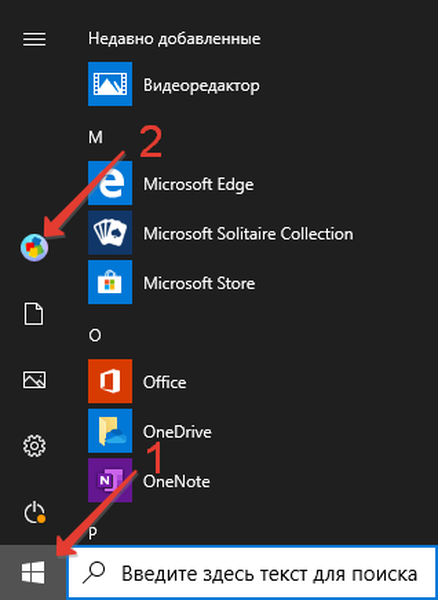
3. Z rozwijanej listy z listą dostępnych operacji wybierz profil, na który chcesz się przełączyć.
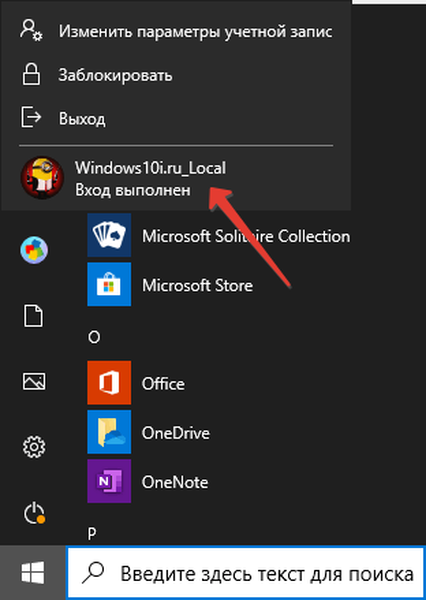
4. Pojawi się ekran autoryzacji, w którym należy kliknąć przycisk „Zaloguj się” (jeśli hasło jest ustawione, aby uniemożliwić nieautoryzowany dostęp do profilu, wprowadź je wcześniej).
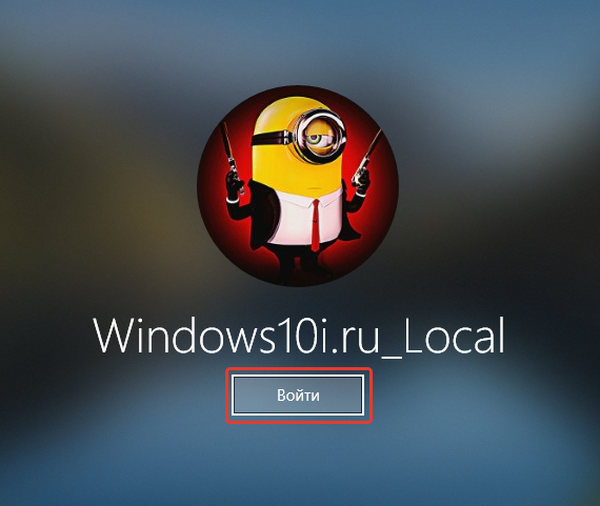
Jeśli zalogujesz się na nowe konto lokalne, będziesz musiał poczekać, aż system operacyjny przygotuje środowisko robocze.
Utwórz konto Microsoft w systemie Windows 10Wbudowane konto administratora systemu Windows 10
Metoda numer 2
Druga metoda jest jeszcze prostsza niż ta rozważana powyżej, ale ze względu na dużą liczbę skrótów klawiszowych i ich kombinacji niewiele osób pamięta więcej niż kilkanaście najpopularniejszych.
1. Przejdź do pulpitu (zminimalizuj lub zamknij wszystkie okna).
2. Naciśnij jednocześnie Alt i F4.
3. W oknie dialogowym „Zamknij” wybierz opcję ze zmianą użytkownika i kliknij „OK” lub naciśnij „Enter”.
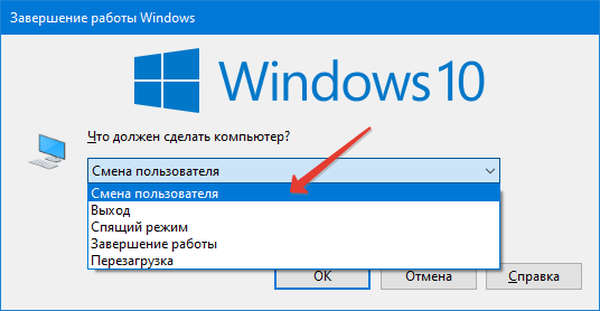
Nastąpi przeniesienie do ekranu wyboru profilu.
4. W lewym dolnym rogu kliknij żądane hasło, wprowadź hasło, jeśli jest dostępne, i zaloguj się za pomocą przycisku „Zaloguj się”.
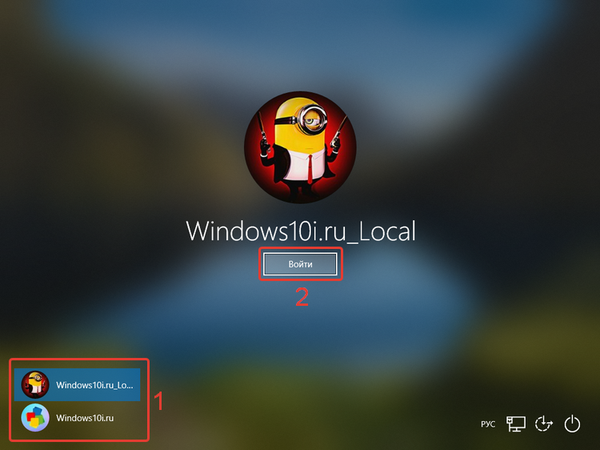
Metoda nr 3 Klawisze skrótu
Najszybsza metoda zmiany użytkowników w systemie Windows 10 bez wyskakujących okienek.
1. Naciśnij jednocześnie przyciski Win i L, aby otworzyć ekran blokady..
2. Wybierz profil i zaloguj się jak w poprzedniej metodzie.
Jeśli przełączenie nie nastąpi po włączeniu komputera lub laptopa, nie będzie prośby o podanie hasła - natychmiast zostaniesz przeniesiony na pulpit.











